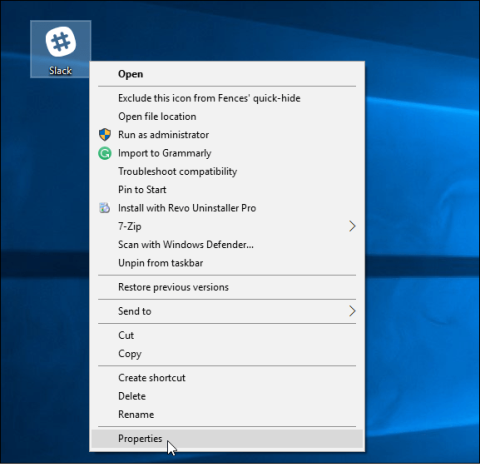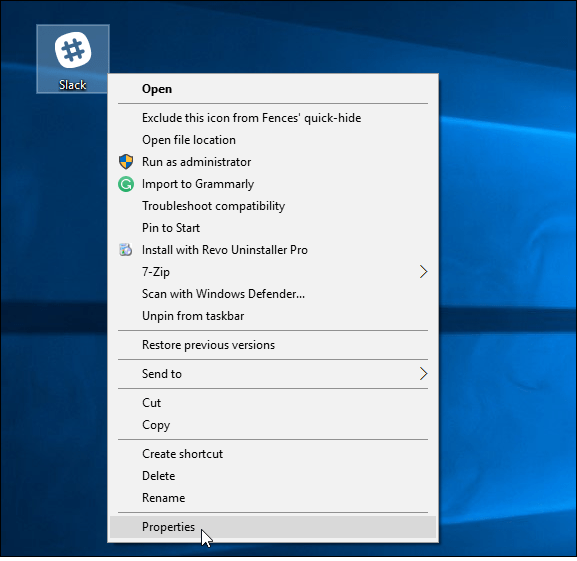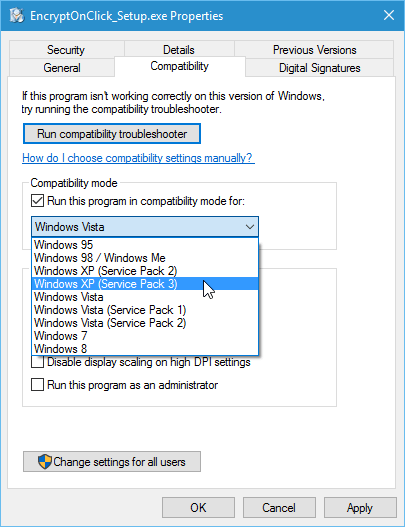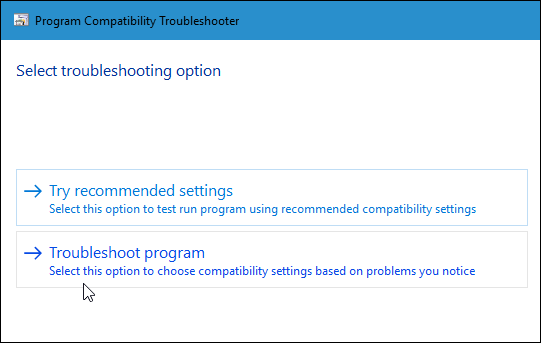Samhæfnihamur er eindrægnihamur í Windows stýrikerfinu sem hjálpar þér að keyra gömul stýrikerfisforrit á nýrri stýrikerfum.
Segjum sem svo að þegar þú uppfærir Windows 7 í Windows 10, þá er aðeins hægt að spila sum forrit, hugbúnað eða leiki sem þú hefur áður hlaðið niður á Windows 7 og ekki hægt að spila eða nota þau á Windows 10. Hins vegar geturðu ekki Engin þörf á að hafa áhyggjur, því þú getur keyrðu þennan hugbúnað, forrit eða leiki á Windows 10 með því að nota eindrægniham.
Notaðu eindrægniham á Windows 10
Til að keyra gömul forrit og hugbúnað á Windows 10 með því að nota eindrægniham skaltu fylgja skrefunum hér að neðan:
Hægrismelltu fyrst á flýtileiðina eða EXE skrá hugbúnaðarins eða forritsins sem þú vilt keyra og veldu Eiginleikar.
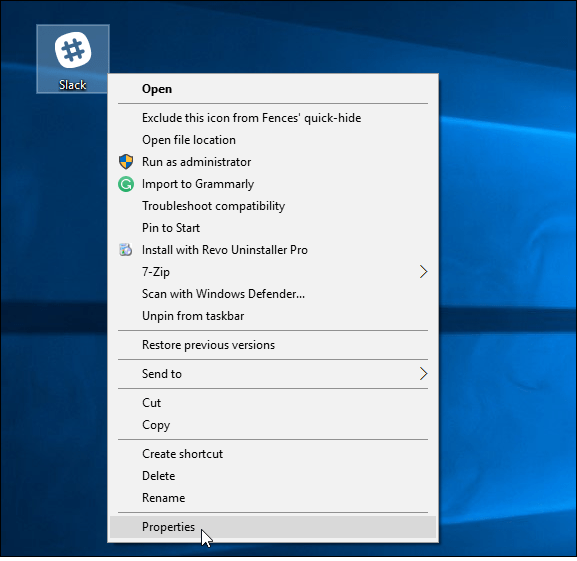
Á þessum tíma mun Eiginleikaviðmótið birtast á skjánum. Verkefni þitt er að velja Compatibility flipann , haka síðan við Keyra þetta forrit í eindrægniham fyrir og velja síðan útgáfu af Windows stýrikerfi sem þú notar.
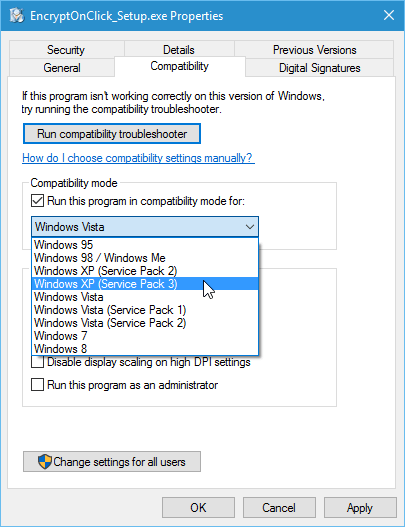
Smelltu að lokum á OK .
Ef þú lendir í einhverjum vandræðum meðan þú keyrir forritið eða hugbúnaðinn geturðu opnað Compatibility Troubleshooter og fylgt skrefunum samkvæmt leiðbeiningunum.
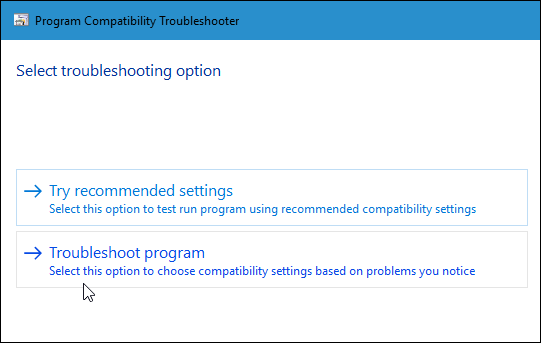
Sjá fleiri greinar hér að neðan:
Gangi þér vel!